
Sisällysluettelo:
- Tarvikkeet
- Vaihe 1: Yhdistä Raspberry Pi tietokoneeseen
- Vaihe 2: Lyhyt tieto. Tietoja UBlox NEO-M8N GPS -moduulista
- Vaihe 3: Liitäntä GPS -moduuli Raspberry Pi: n kanssa
- Vaihe 4: Aseta UART Raspberry Pi: hen
- Vaihe 5: Poista Raspberry Pi Serial Getty -palvelu käytöstä
- Vaihe 6: Aktivoi Ttys0
- Vaihe 7: Asenna Minicom ja Pynmea2
- Vaihe 8: Testilähtö
- Vaihe 9: Kirjoita Python -koodi
- Vaihe 10: Lopullinen lähtö
- Kirjoittaja John Day [email protected].
- Public 2024-01-30 08:59.
- Viimeksi muokattu 2025-01-23 14:41.

Hei kaverit!! Haluatko liittää GPS -moduulin Raspberry Pi: n kanssa? Mutta onko sen tekemisessä vaikeuksia? Älä huoli, olen täällä auttamassa sinua! Voit aloittaa käyttämällä seuraavia osia:
Tarvikkeet
- Raspberry Pi 4 Model-B, jossa 4 Gt RAM-muistia
- UBlox NEO-M8N GPS-moduuli
- Tietokone
Vaihe 1: Yhdistä Raspberry Pi tietokoneeseen
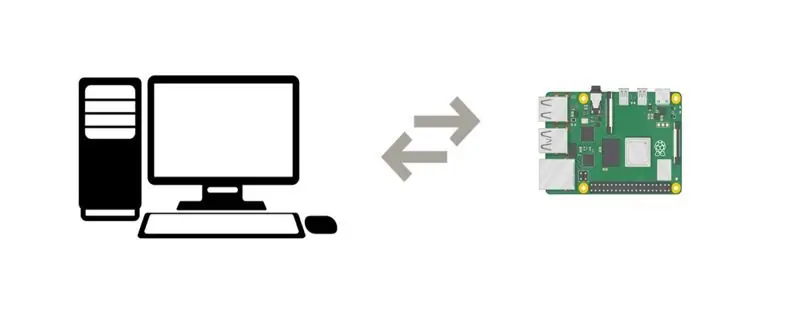
Yhdistä Raspberry Pi Board ensin tietokoneeseen. Voit käydä Raspberry Pi Imager -ohjelmiston asennuksessa osoitteessa
Vaihe 2: Lyhyt tieto. Tietoja UBlox NEO-M8N GPS -moduulista

Tämä on UBlox NEO-M8N GPS-moduuli, jossa on keraaminen aktiiviantenni. Tässä GPS-moduulissa on 72-kanavainen Ublox M8 -moottori vastaanottimessa. Moduulissa on 4 nastaa: VCC (syöttöjännite), GND (maa), Tx (lähetin) ja Rx (vastaanotin).
Tämä moduuli tarjoaa non -stop NMEA (National Marine Electronics Association) -merkkijonot TX -nastaan, jolloin saadaan GPS -tietoja. Jos haluat tietää lisää tästä moduulista, voit ladata sen tietolomakkeen täältä.
Vaihe 3: Liitäntä GPS -moduuli Raspberry Pi: n kanssa
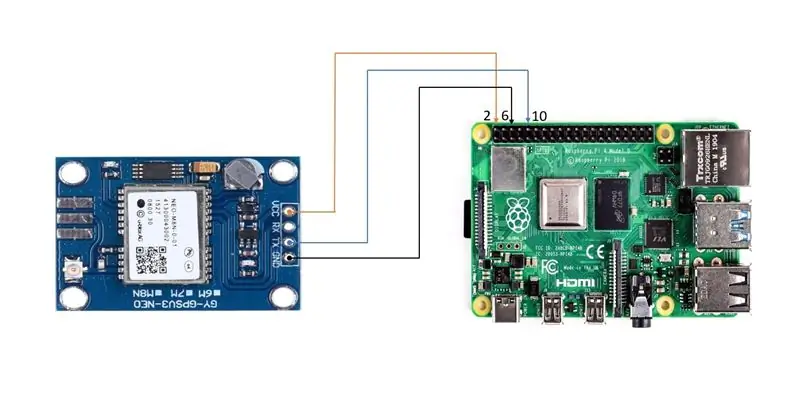
Liitäntöjä varten tee liitännät seuraavasti:
- Liitä GPS -moduulin Vcc Raspberry Pi: n virtalähteeseen nro 2 (5V).
- Liitä GPS -moduulin lähetin (lähetinnappi) Raspberry Pi: n nastaan 10.
- Liitä GPS -moduulin GND (Ground Pin) nastaan 6 Raspberry Pi.
Voit myös valita muita Raspberry Pi -levyjä, mutta muista tarkistaa sopivat pin -numerot liitäntöjä tehtäessä.
Vaihe 4: Aseta UART Raspberry Pi: hen
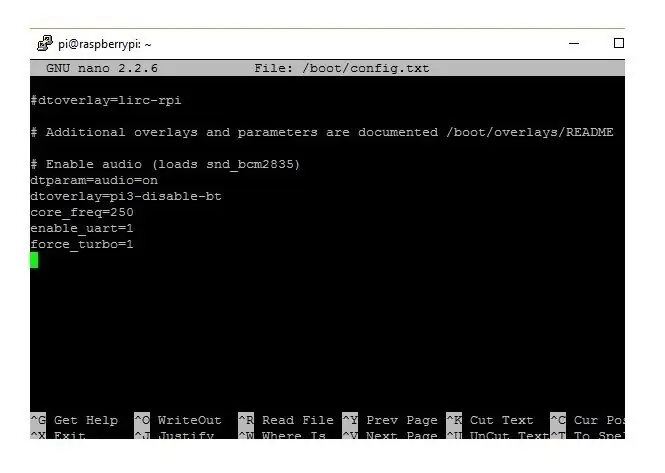
Ensimmäinen asia, jonka teemme tämän mukaisesti, on muokata /boot/config.txt -tiedostoa. Voit tehdä tämän suorittamalla alla olevat komennot:
sudo nano /boot/config.txt
Lisää seuraavat rivit config.txt -tiedoston alareunaan
dtparam = spi = päällä
dtoverlay = pi3-disable-bt
core_freq = 250
enable_uart = 1
force_turbo = 1
Poistu painamalla ctrl+x ja tallenna painamalla y ja enter.
Toinen vaihe tämän UART -asennusosan alla on muokata boot/cmdline.txt -tiedostoa
Ehdotan, että teet kopion cmdline.txt -tiedostosta ja tallennat sen ennen muokkaamista, jotta voit palata siihen myöhemmin tarvittaessa. Tämä voidaan tehdä käyttämällä;
sudo cp boot/cmdline.txt boot/cmdline_backup.txtsudo nano /boot.cmdline.txt
Korvaa sisältö;
dwc_otg.lpm_enable = 0 konsoli = tty1 root =/dev/mmcblk0p2 rootfstype = ext4 lift = määräaika fsck.repair = kyllä rootwait quiet splash plymouth.ignore-serial-consoles
Poistu painamalla ctrl+x ja tallenna painamalla y ja enter.
Käynnistä nyt pi uudelleen nähdäksesi muutokset
Vaihe 5: Poista Raspberry Pi Serial Getty -palvelu käytöstä
a. Jos ulostulossasi Serial0 on linkitetty ttyAMA0: een, poista se käytöstä käyttämällä alla olevaa komentoa,
sudo systemctl stop [email protected] sudo systemctl poista [email protected]
b. Jos ulostulossasi Serial0 on linkitetty ttys0: een, poista se käytöstä käyttämällä alla olevaa komentoa,
sudo systemctl stop [email protected] systemctl poista [email protected]
Vaihe 6: Aktivoi Ttys0
Ota ttyso käyttöön käyttämällä seuraavaa komentoa,
sudo systemctl mahdollistaa [email protected]
Vaihe 7: Asenna Minicom ja Pynmea2
Käytä minicom python -kirjastoa muodostaaksesi yhteyden GPS -moduuliin ja ymmärtääksesi tiedot.
sudo apt-get install minicom
Käytä pynmea2 -python -kirjastoa jäsentääksesi vastaanotetut NMEA -tiedot.
sudo pip asenna pynmea2
Vaihe 8: Testilähtö
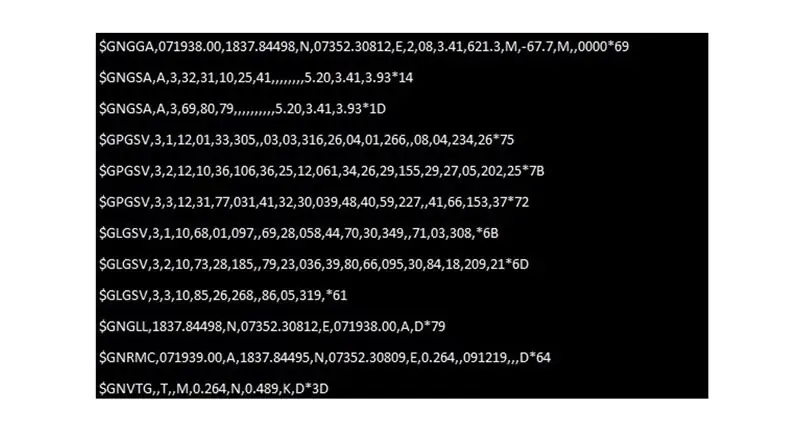
Testaa GPS suorittamalla komento sudo cat /dev /ttyAMA0, saat tuloksen yllä esitetyllä tavalla.
Vaihe 9: Kirjoita Python -koodi
Kirjoita nyt python -koodi GPS -moduulin liittämiseksi Raspberry pi: hen
tuoda sarja
Tuo aikaa
tuontijono tuonti pynmea2
kun taas tosi: port = “/dev/ttyAMAO”
ser = sarja. sarja (portti, baudrate = 9600, aikakatkaisu = 0,5)
dataout = pynmea2. NMEAStreamReader ()
newdata = ser.readline ()
jos uudet tiedot [0: 6] == "$ GPRMC":
newmsg = pynmea2.parse (uudet tiedot)
lat = newmsg.latitude
lng = uusi viesti.pituusaste
gps = “Leveysaste =" +str (lat) +"ja pituusaste =" +str (lng)
tulosta (gps)
Vaihe 10: Lopullinen lähtö
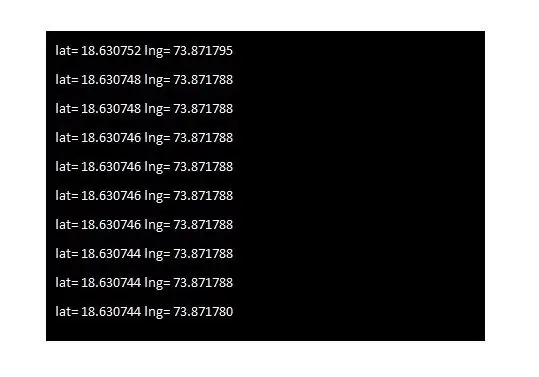
Yllä oleva ikkuna on lopputulos. Se tarjoaa tarkan sijaintisi tiedot leveys- ja pituusasteiden mukaan.
Tämä projekti perustuu artikkeliin GPS -moduuli, jossa on Arduino ja Raspberry Pi - Priyanka Dixit. Käy tässä artikkelissa saadaksesi lisätietoja GPS: stä, sen toiminnasta, selityksistä keskeisistä termeistä pituusaste ja leveysaste, GPS -sirun ja GPS -moduulin välisestä erosta ja paljon muuta!
Suositeltava:
Liitäntä LCD -näytöllä M4 Sisältö: 5 vaihetta

Liitäntä LCD-näytöllä M4 Sisältö: Tämän opetusohjelman avulla voimme ohjata LCD-näyttöä Wi-Fi-yhteyden kautta älypuhelimestamme Jos meillä ei ole ohjainta, voimme käyttää arduinoa, mutta Drivemall-kehityksen linkin alla. ajaa Drivemallia cla: n yli
Liitäntä LM35 -lämpötila -anturiin Arduinolla: 4 vaihetta

Liitäntä LM35 -lämpötila -anturiin Arduinolla: Lämpömittarit ovat hyödyllisiä laitteita, joita käytetään pitkään lämpötilan mittaamiseen. Tässä projektissa olemme tehneet Arduino -pohjaisen digitaalisen lämpömittarin, joka näyttää nykyisen ympäristön lämpötilan ja lämpötilan muutokset nestekidenäytöllä. Se voi olla
8051 Liitäntä DS1307 RTC: hen ja aikaleiman näyttäminen nestekidenäytössä: 5 vaihetta

8051 -liitäntä DS1307 RTC: n kanssa ja aikaleiman näyttäminen nestekidenäytössä: Tässä opetusohjelmassa olemme selittäneet, kuinka voimme liittää 8051 -mikrokontrollerin ds1307 RTC: hen. Tässä näytämme RTC -ajan lcd: ssä käyttämällä proteus -simulaatiota
Liitäntä Arduino Mega GPS-moduulilla (Neo-6M): 8 vaihetta

Liitäntä Arduino Mega GPS-moduulilla (Neo-6M): Tässä projektissa olen osoittanut, kuinka liittää GPS-moduuli (Neo-6M) Arduino Megaan. TinyGPS -kirjastoa käytetään näyttämään pituusasteiden ja leveysasteiden tietoja ja TinyGPS ++: a näytetään leveys-, pituus-, korkeus-, nopeus- ja satelliittimäärät
Liitäntä ADXL335 -anturi Raspberry Pi 4B -laitteessa neljässä vaiheessa: 4 vaihetta

Liitäntä ADXL335 -anturi Raspberry Pi 4B -laitteessa 4 vaiheessa: Tässä opetusohjelmassa aiomme liittää Raspberry Pi 4: n ADXL335 -kiihtyvyysanturin (Shunya O/S)
